工具/原料:
系统版本:windows10系统
品牌型号:华硕vivobook14
方法/步骤:
方法一:在官网上下载鼠标型号驱动
1、首先到你购买的鼠标官网上下载鼠标型号驱动,然后下载好了之后点击安装程序。
2、我们在点击安装程序之后会弹出下一步的安装提示,这里我们选择确定。
3、然后点击确定之后这里会出现一个进度条的提示的,大家等待这个进度条提示完成安装。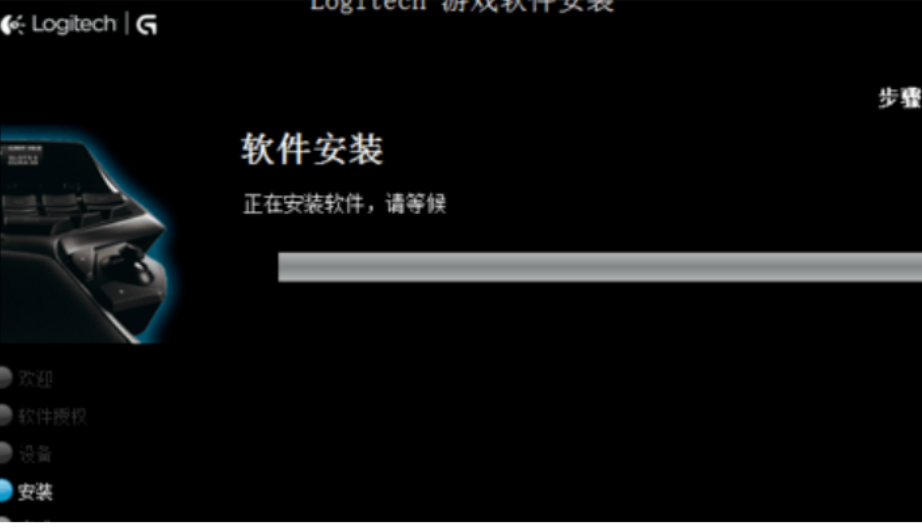
方法二:进入到控制面板界面操作
1、我们打开电脑后,进入到控制面板界面,然后在界面中可以找到鼠标、键盘、声音、系统等功能的选项。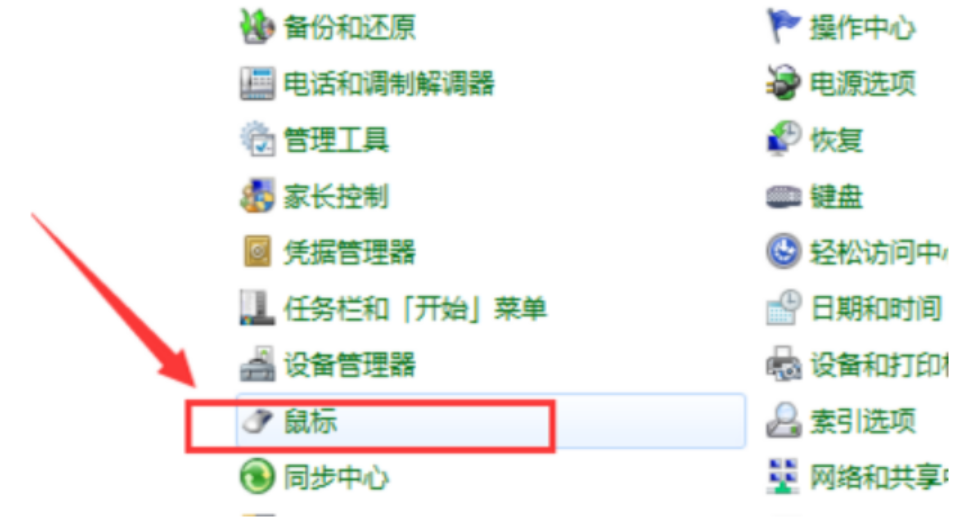
2、我们点击要设置的【鼠标】选项,弹出鼠标属性的设置界面。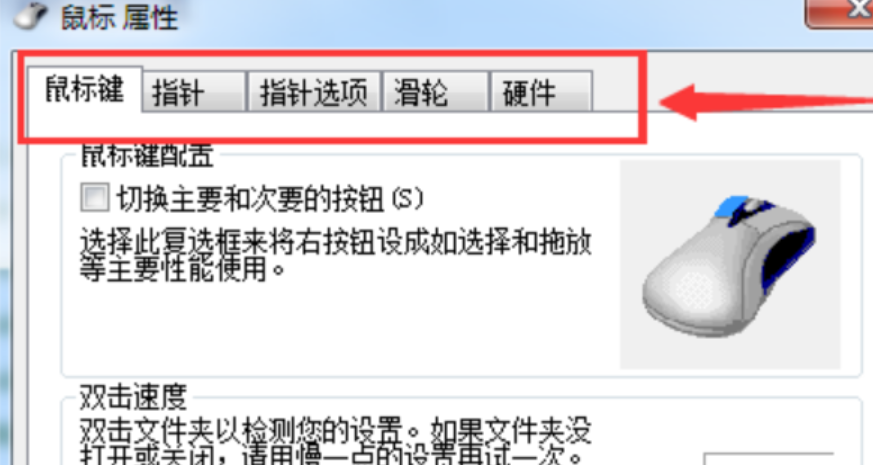
3、然后切换到【硬件】的菜单选项,弹出对应鼠标属性界面。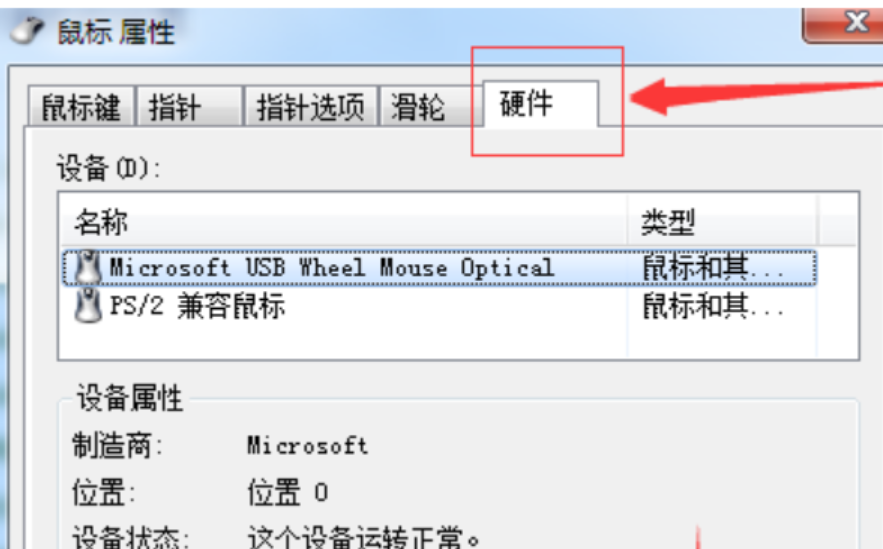
4、在硬件菜单界面中,再点击界面中的【属性】按钮。
5、然后切换到【驱动程序】菜单选项。再点击【更新驱动程序】选项。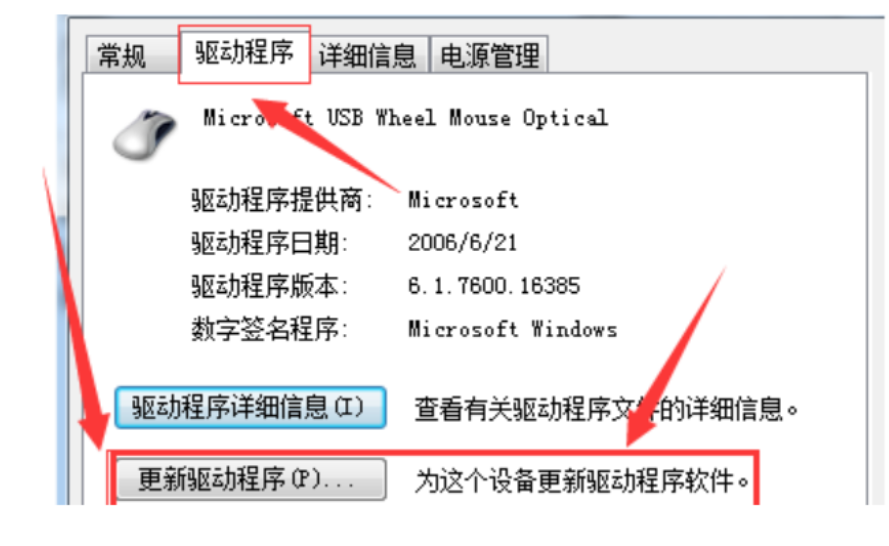
6、我们选择第一种更新方式【自动搜索更新的驱动程序软件】,然后点击后,会切换到【正在联机搜索软件】的界面。
7、然后会有两种更新驱动的方式,【自动搜索更新】和【浏览计算机查找更新】。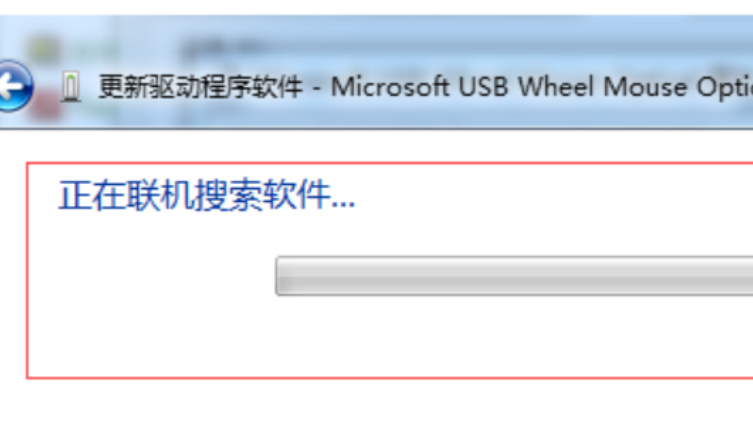
8、自动搜索更新驱动程序软件搜索结束后,电脑会出现搜索结果界面,提示更新驱动程序软件的结果。
总结:
方法一:在官网上下载鼠标型号驱动
下载鼠标型号驱动,下载好了之后点击安装程序。
方法二:进入到控制面板界面操作
击要设置的【鼠标】选项,切换到【驱动程序】菜单选项。再点击【更新驱动程序】选项。